Hỗ trợ tư vấn
Tư vấn - Giải đáp - Hỗ trợ đặt tài liệu
Mua gói Pro để tải file trên Download.vn và trải nghiệm website không quảng cáo
Tìm hiểu thêm »Tết Nguyên Đán là một trong những dịp lễ vô cùng quan trọng của người dân trong năm. Tại những ngày Tết Âm lịch chúng ta thường gửi những lời chúc Tết vô cùng ý nghĩa đến cho người thân và bạn bè của mình. Hiện nay, để giúp cho người dùng gửi lời chúc Tết đến bạn bè bằng những nhãn dán vô cùng ấn tượng thì ứng dụng Zalo đã cho ra mắt bộ sticker Tân niên vạn lộc.
Truy cập vào Zalo Tải Zalo trên PC
Tải Zalo cho iOS Tải Zalo cho Android
Bộ sticker của Zalo sẽ bảo gồm 16 mẫu nhãn dán chúc Tết vô cùng ấn tượng: Chúc mừng năm mới, Phát tài phát lộc, Vạn sự như ý, An khang thịnh vượng, Một năm sung túc, Mọi điều may mắn, Sức khỏe dồi dào, Vui xuân đón Tết, Rước xuân đón lộc, Sự nghiệp thăng tiến, Mừng xuân Tân Sửu, Năm mới vui vẻ, Chúc sếp an khang, Tết sum vầy, Gia đình quây quần, Cung chúc Tân niên. Sau đây, sẽ là cách gửi sticker Tết Tân Sửu 2021, mời các bạn cùng theo dõi bài viết.
Bước 1: Đầu tiên, chúng ta sẽ mở Zalo trên máy tính của mình lên. Sau đó, click chuột vào banner quảng cáo Tân niên vạn lộc.
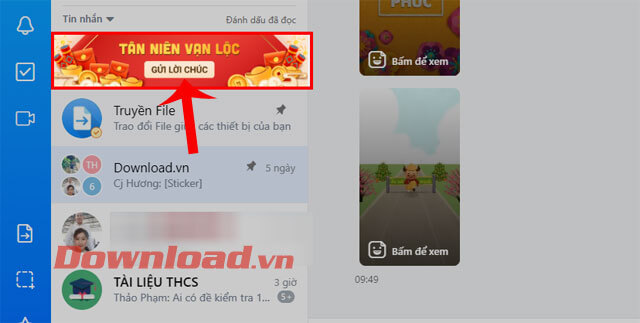
Bước 2: Tiếp theo, nhấn vào mục Gửi sticker Tết.
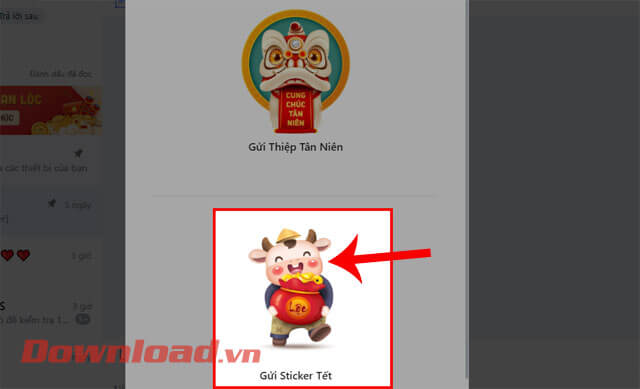
Bước 3: Lúc này trên màn hình sẽ hiển thị 16 mẫu sticker chúc Tết, hãy chọn một mẫu nhãn dán mà mình muốn gửi đến cho bạn bè, rồi ấn vào nút Tiếp tục.
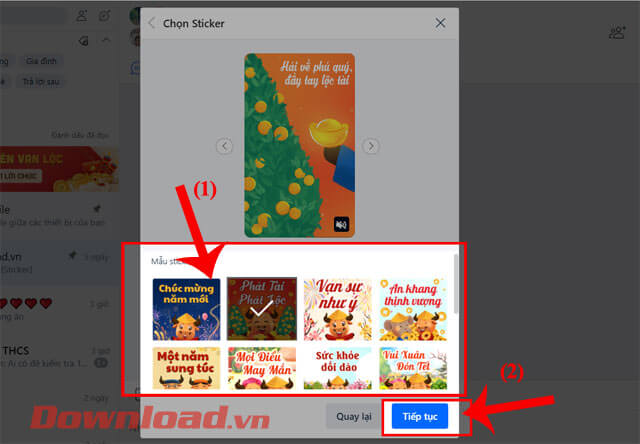
Bước 4: Chọn tài khoản Zalo của bạn bè mà mình gửi nhãn dán đến, rồi click chuột vào nút Chia sẻ.
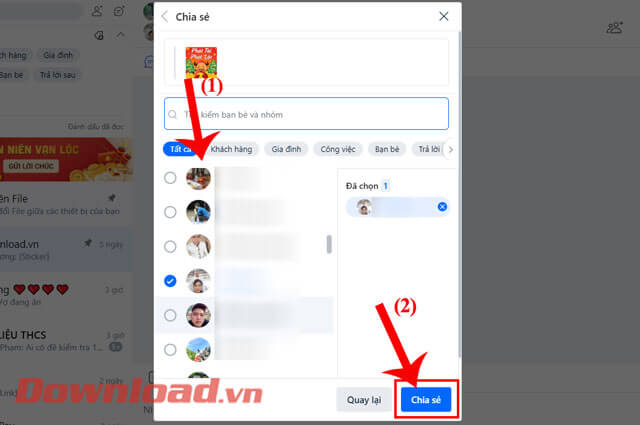
Bước 5: Sau khi đã gửi sticker chúc Tết thì trên màn hình sẽ chiếu video hiệu ứng của nhãn dán.

Bước 1: Mở ứng dụng Zalo trên điện thoại của mình lên, rồi truy cập vào một cuộc trò chuyện bất kỳ trên ứng dụng.
Bước 2: Tại giao diện của cuộc hội thoại, nhấn vào biểu tượng quả dưa hấu ở góc bên phải phía dưới màn hình.
Bước 3: Ở phía dưới màn hình lúc này sẽ hiển thị những mẫu sticker chúc Tết của Zalo, chạm vào một mẫu nhãn dán mà mình muốn gửi đến cho bạn bè.

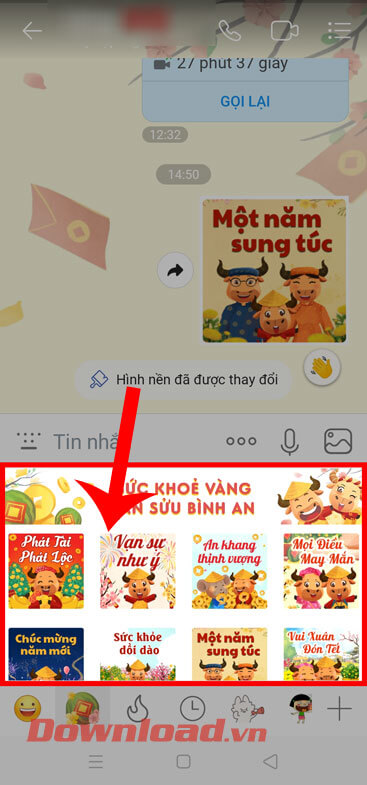
Bước 4: Khi đã gửi nhãn dán thành công, ấn vào sticker để xem.
Bước 5: Trên màn hình khi này sẽ hiển thị video hiệu ứng của sticker mà mình đã gửi.


Bước 1: Đầu tiên mở ứng dụng Zalo trên máy tính, sau đó vào cuộc trò chuyện của mình với một người bạn mà chúng ta muốn gửi sticker chúc mừng Noel.
Bước 2: Tại giao diện của cuộc trò chuyện, nhấn vào biểu tượng cây thông ở góc bên phải của phần soạn tin nhắn.

Bước 3: Click chuột vào một mẫu sticker mà mình muốn gửi đến cho người bạn.
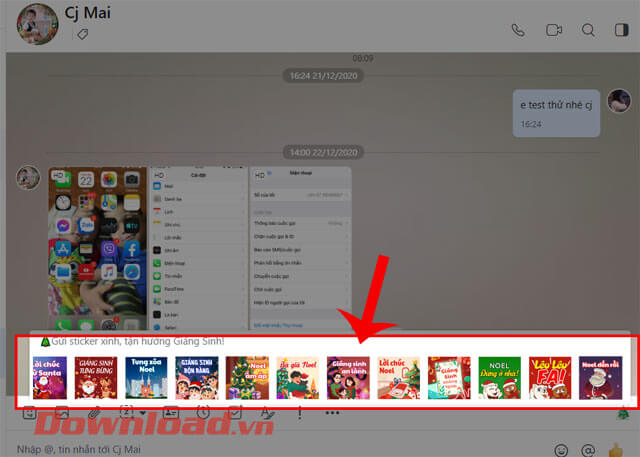
Bước 4: Sau khi gửi nhãn dán thành công cho người bạn của mình, thì hãy ấn vào sticker để xem hiệu ứng.
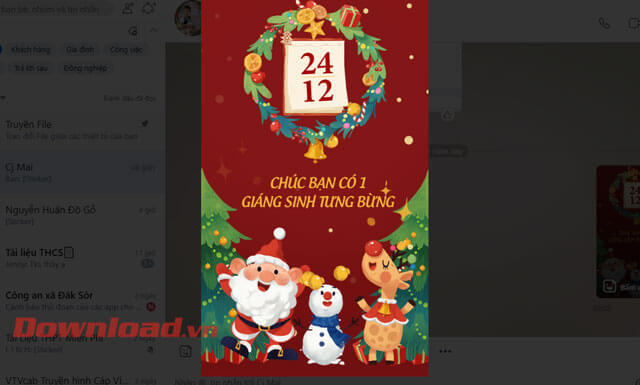
Bước 1: Trước tiên, hãy vào ứng dụng Zalo trên điện thoại của mình lên, rồi mở một cuộc trò chuyện của mình và một người bạn bất kỳ.
Bước 2: Trong giao diện của cuộc trò chuyện, ấn vào biểu tượng cây thông ở góc bên trái phía dưới của màn hình.
Bước 3: Lúc này trên màn hình sẽ hiển thị toàn bộ 12 mẫu sticker với chủ đề Noel. Hãy chạm vào một kiểu sticker mà bạn muốn gửi đến cho bạn bè.
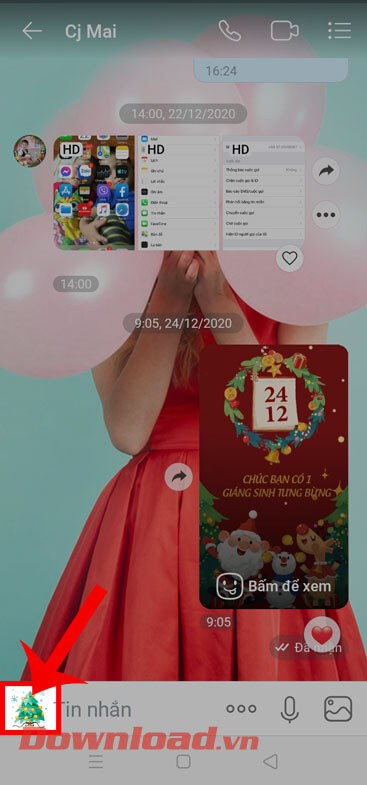
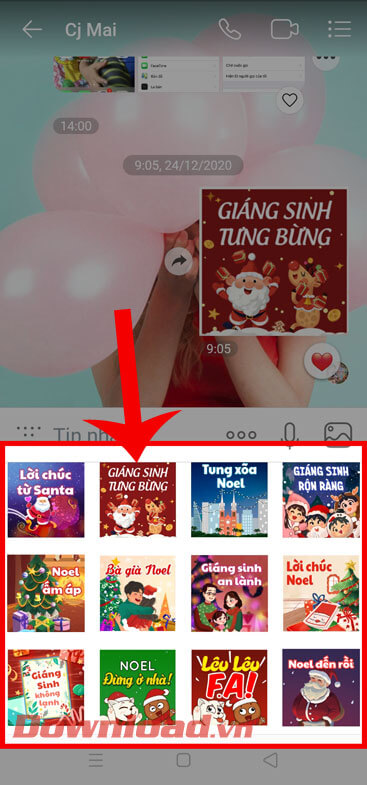
Bước 4: Cuối cùng, khi gửi thành công ấn vào sticker để xem hiệu ứng.
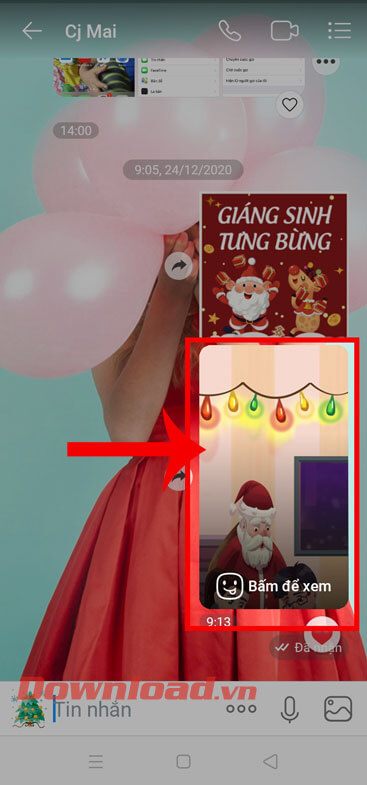

Bước 1: Đầu tiên hãy mở ứng dụng Zalo trên PC, sau đó vào cuộc trò chuyện mà bạn muốn gửi thiệp chúc mừng ngày 20/11.
Bước 2: Tại giao diện của cuộc trò chuyện, nhấn vào mục Gửi thiệp 20/11 ở góc phía bên phản màn hình.
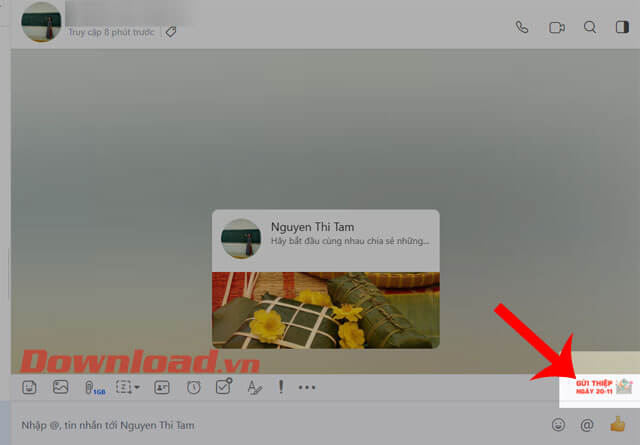
Bước 3: Lúc này toàn bộ Thiệp mừng 20/11 được hiển thị lên màn hình, hãy ấn vào một mẫu thiệp mà bạn muốn gửi để xem trước.
Bước 4: Tiếp theo, click chuột vào nút Gửi thiệp.
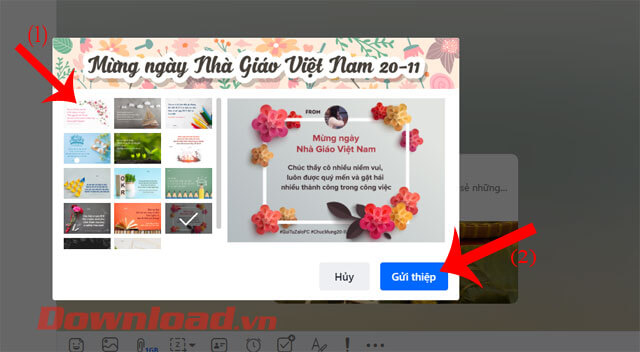
Bước 5: Cuối cùng, thiệp chúc mừng ngày Nhà giáo Việt Nam 20/11 đã được bạn gửi đến thầy cô giáo của mình.
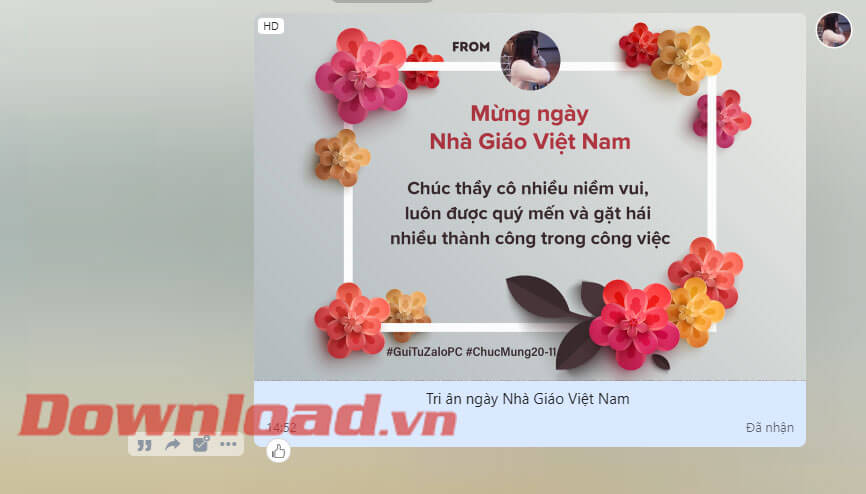
Bước 1: Trước tiên hãy mở cuộc trò chuyện của bạn với người mà mình muốn gửi lời chúc ngày 20/10.
Bước 2: Tại phần trò chuyện, nhấn vào biểu tượng bó hoa ở phía bên phải phần soạn tin nhắn.
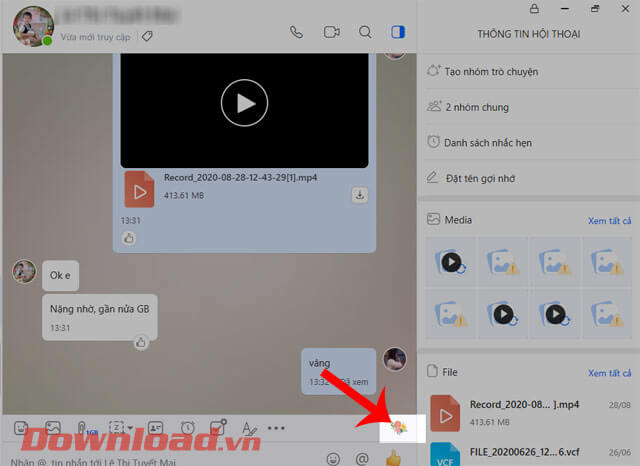
Bước 3: Tiếp theo, click chuột vào kiểu nhãn dán mà mình muốn gửi đến người bạn đó.
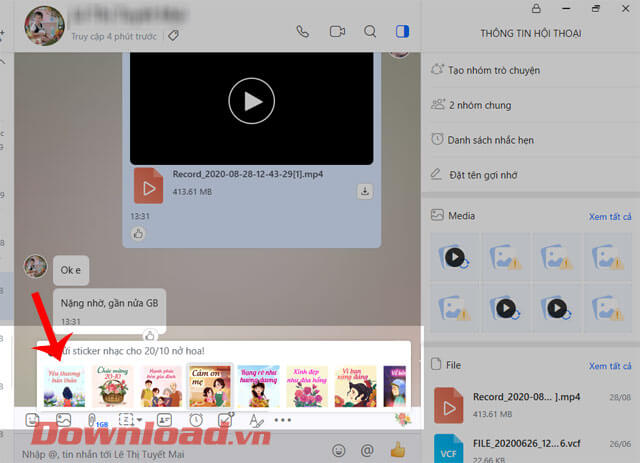
Bước 4: Sau khi gửi thành công, các bạn nhấn vào sticker để thấy được hiệu ứng và nhạc của nhãn dán.

Bước 1: Mở phần trò chuyện của bạn với người mà mình sẽ gửi nhãn dán chúc mừng ngày 20/10.
Bước 2: Tiếp theo, ấn vào biểu tượng bó hoa ở góc bên trái phía dưới của màn hình điện thoại.
Bước 3: Chọn nhãn dán ấn tượng chúc mừng ngày phụ nữ Việt Nam cho người bạn của mình, rồi nhấn vào nút Gửi.
Bước 4: Cuối cùng khi gửi nhãn dán thành công, các bạn hãy chạm vào sticker để nghe được nhạc và hiệu ứng của nhãn dán này.
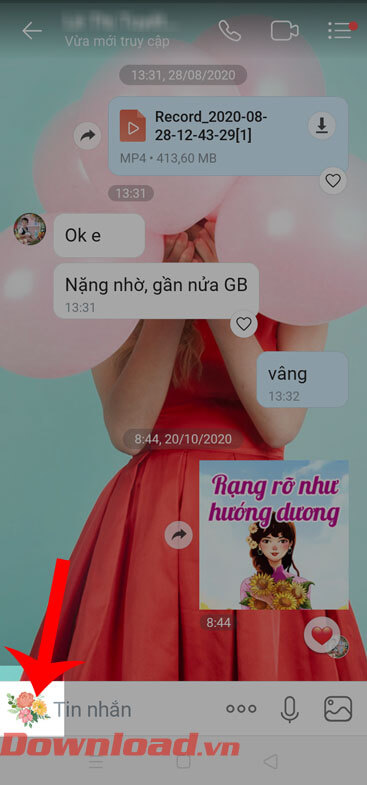
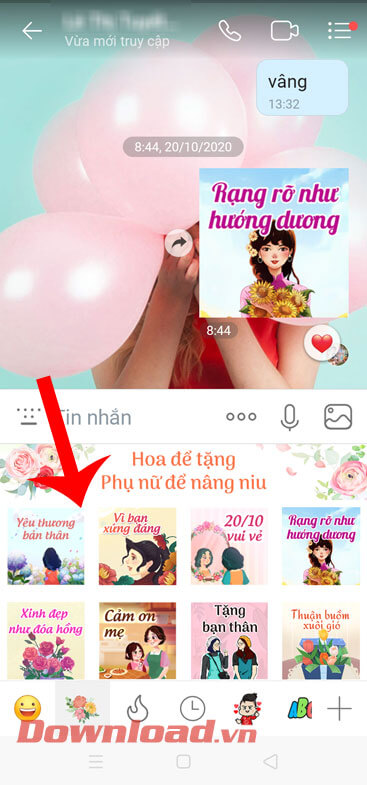

Bước 1: Đầu tiên hãy mở cuộc trò chuyện với người mà bạn muốn gửi Sticker Trung Thu cho trên Zalo PC.
Bước 2: Tiếp theo nhấn vào biểu tượng lồng đèn, ở phía bên phải của phần nhập tin nhắn.
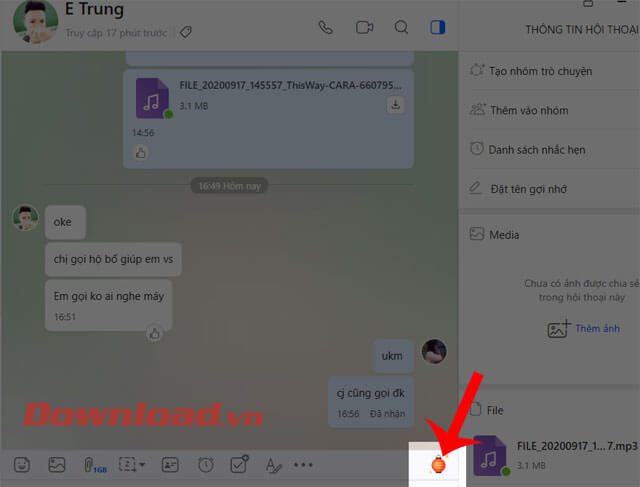
Bước 3: Chọn Sticker Trung Thu, rồi nhấn nút Gửi.
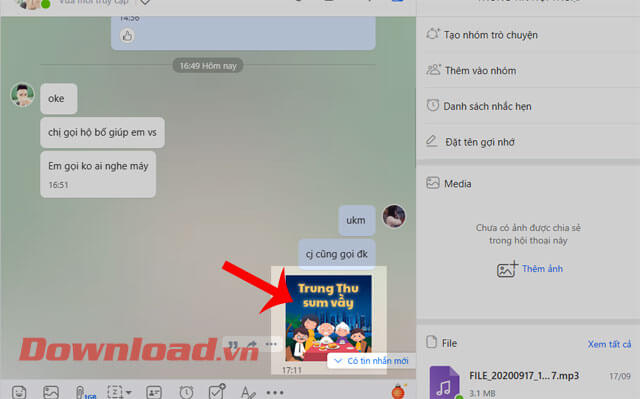
Bước 4: Ấn vào nhãn dán mà mình đã gửi, lúc này hiệu ứng của sticker sẽ xuất hiện. Hãy mở loa máy tính để nghe được âm thanh của nhãn dán nhé.
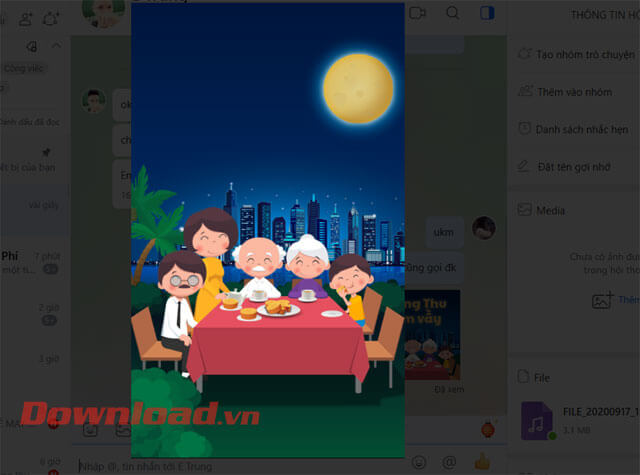
Chúc các bạn thực hiện thành công!
Theo Nghị định 147/2024/ND-CP, bạn cần xác thực tài khoản trước khi sử dụng tính năng này. Chúng tôi sẽ gửi mã xác thực qua SMS hoặc Zalo tới số điện thoại mà bạn nhập dưới đây: